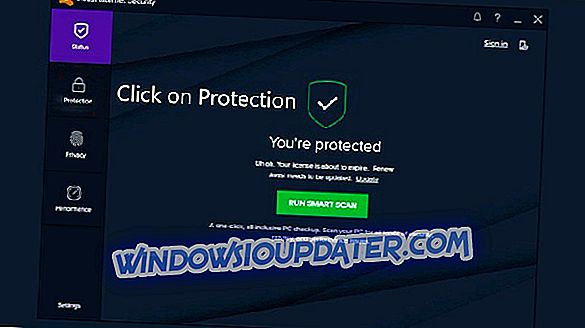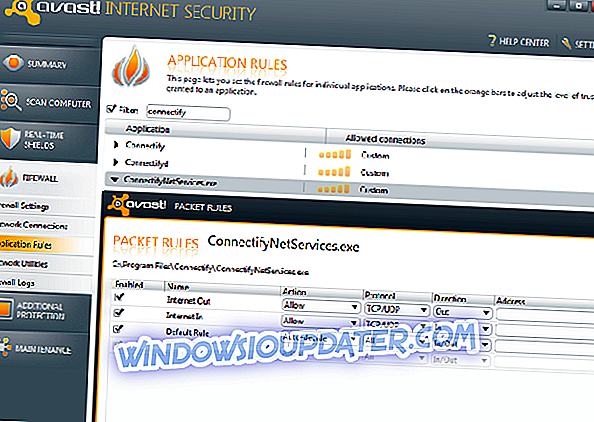Al fine di unificare tutte le funzionalità di protezione standard, le soluzioni antivirus contemporanee sono dotate di firewall, strumenti antispam e persino di strumenti di backup e VPN. Acquistare la suite all-in-one è più semplice che raggiungere un'abbondanza di programmi diversi. Tuttavia, emerge una questione di usabilità dei firewall di terze parti, specialmente quando continuano a bloccare altre applicazioni di terze parti. Come, in questo caso, il client VPN.
La cooperazione tra Windows Firewall integrato e app di terze parti viene risolta attraverso l'installazione, in cui viene creata automaticamente un'eccezione (punto di ingresso / uscita). Purtroppo, questo non funziona per i firewall di terze parti che fanno parte di una suite antivirus. Pertanto, il servizio VPN è bloccato per impostazione predefinita e sarà necessario sbloccarlo manualmente. A tal fine, abbiamo compilato l'elenco delle possibili soluzioni, quindi assicuratevi di verificarle qui sotto.
Come mantenere il tuo antivirus lontano dalla VPN in pochi semplici passaggi
- Aggiungi un'eccezione in un firewall
- Abilita l'accesso alla porta SSL (disabilita il monitoraggio)
- Attenersi alla protezione antimalware e abbandonare il firewall di terze parti
Soluzione 1: aggiungere un'eccezione in un firewall
Quindi, per evitare possibili confusioni, non è l'antivirus a bloccare la VPN, ma piuttosto un firewall di terze parti che viene fornito con esso. Quindi, quello che devi fare per risolvere questo problema è creare un'eccezione per il file eseguibile VPN. Questa procedura varia da suite a suite, quindi assicurati di google la tua versione e aggiungi un'eccezione.
Spiegheremo la procedura per Avast e dovrebbe essere simile alla procedura per altre soluzioni simili. Con piccole differenze, ovviamente. Ecco come abilitare la tua VPN attraverso Avast Firewall:
- Apri Avast Internet Security .
- Fare clic su Protezione e quindi sulla sezione Firewall nel riquadro di sinistra.
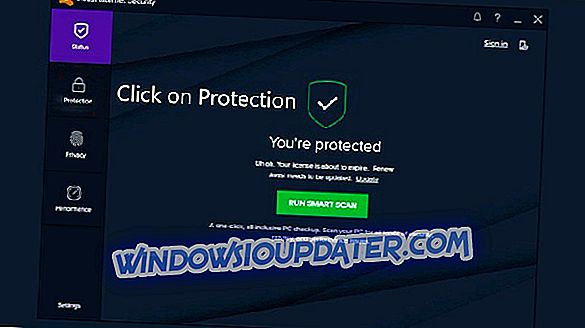
- Seleziona le regole dell'applicazione .
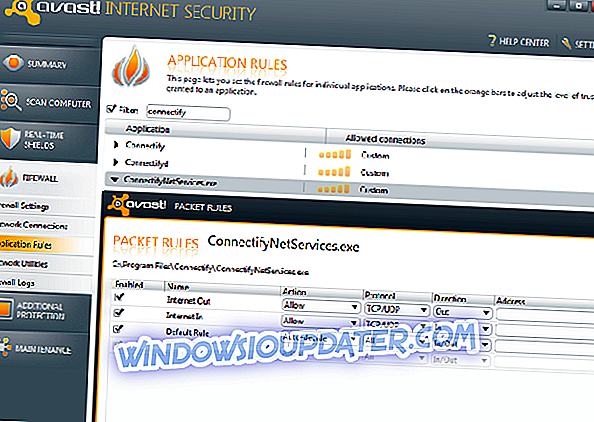
- Fai clic sul pulsante " Nuovo gruppo " in basso.
- Assegna un nome al nuovo gruppo per nome VPN e aggiungi il suo file exe.
- Impostare la scala delle barre arancioni su un massimo di 5 barre sia per il file di gruppo che per quello di exe.
- Conferma le modifiche e riavvia VPN.
Dopodiché, dovresti essere in grado di utilizzare la VPN in modo trasparente. Un firewall dovrebbe lasciarlo comunicare liberamente.
Per evitare questo tipo di problemi di comunicazione tra AV e VPN, ti consigliamo di utilizzare lo strumento Cyberghost VPN (vendita flash al 77%) (attualmente al 50% di sconto su tutti i piani). Ha una grande compatibilità e un buon supporto alle spalle. In effetti, è uno dei leader sul mercato.
Soluzione 2: abilitare l'accesso alla porta SSL (disattivare il monitoraggio)
Un'altra cosa che dovresti considerare disabilitando è il monitoraggio della porta SSL (443) che la maggior parte dei servizi VPN usa per connettersi. Alcune soluzioni antivirus fornite con la protezione di accesso al Web, bloccheranno questa porta come misura di sicurezza. Per questo motivo, ti consigliamo di disabilitare questa misura di sicurezza o di disabilitare il monitoraggio per la porta summenzionata.
- LEGGI ANCHE: 5 migliori antivirus di sicurezza di rete da utilizzare per la tua azienda nel 2018
Il modo migliore per scoprire come farlo è google la tua suite antivirus o chiedere l'aiuto dal team di supporto o su un forum dedicato. Dovresti concentrarti sulle opzioni di web shield e cercare le esclusioni di porte.
Soluzione 3: attenersi alla protezione antimalware e abbandonare il firewall di terze parti
Infine, un passaggio ovvio è disabilitare completamente la parte firewall della suite antivirus e attenersi alla protezione antimalware. Windows è già dotato del firewall Windows integrato che dovrebbe essere sufficiente per proteggere il tuo PC. Ovviamente, dipende dalle tue esigenze e, nell'uso aziendale, Windows Firewall non lo taglierà per alcuni utenti. Come nota a margine, assicurati che la tua VPN sia attendibile. Bad VPN è più un problema della soluzione, e forse, e forse solo, un firewall di terze parti lo blocca per una buona ragione.
In un modo o nell'altro, questo dovrebbe concludere questo articolo. Speriamo che sia stata una lettura utile e che tu sia in grado di far coesistere antivirus e VPN nella shell di Windows senza problemi. Assicurati di condividere soluzioni aggiuntive o posta una o due domande nella sezione commenti qui sotto. Saremo felici di sentirti.